Page 1
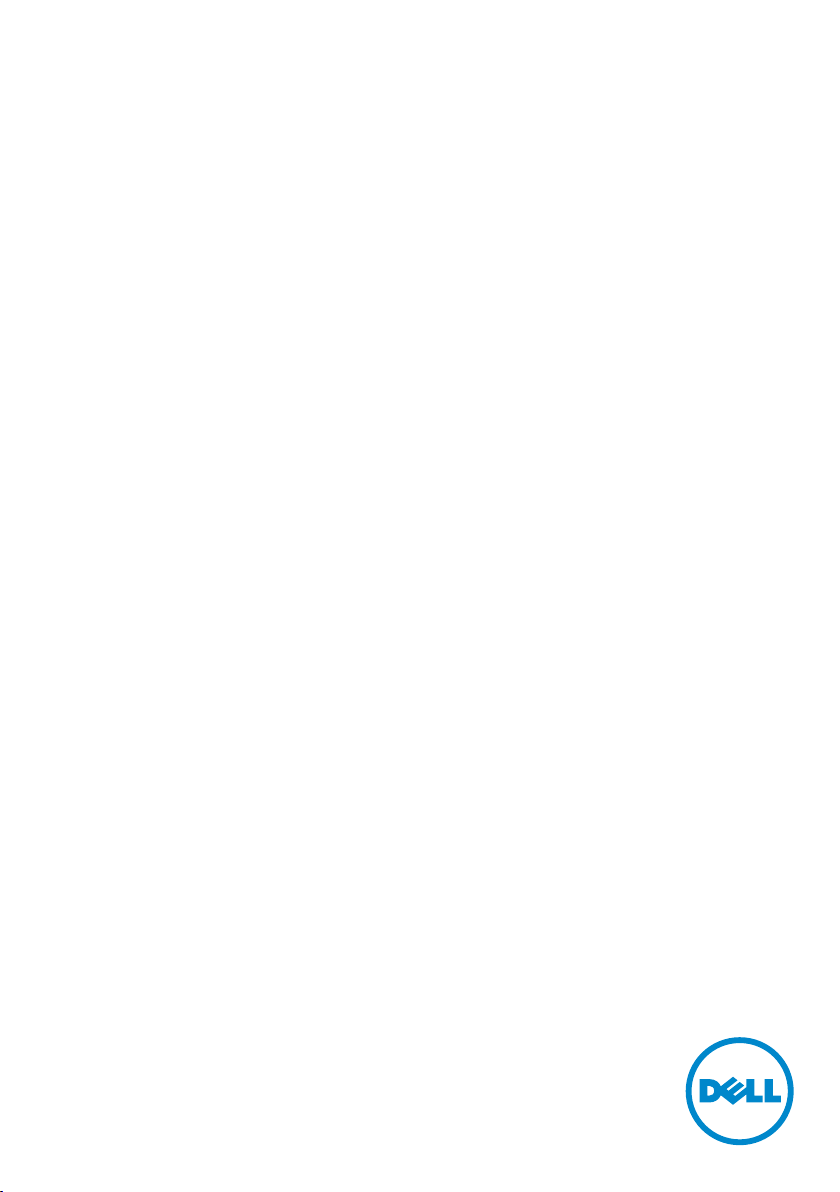
Dell UltraSharp UP3017
Dell Display Manager
Ръководство на потребителя
Модел: UP3017
Регулаторен модел: UP3017t
Page 2
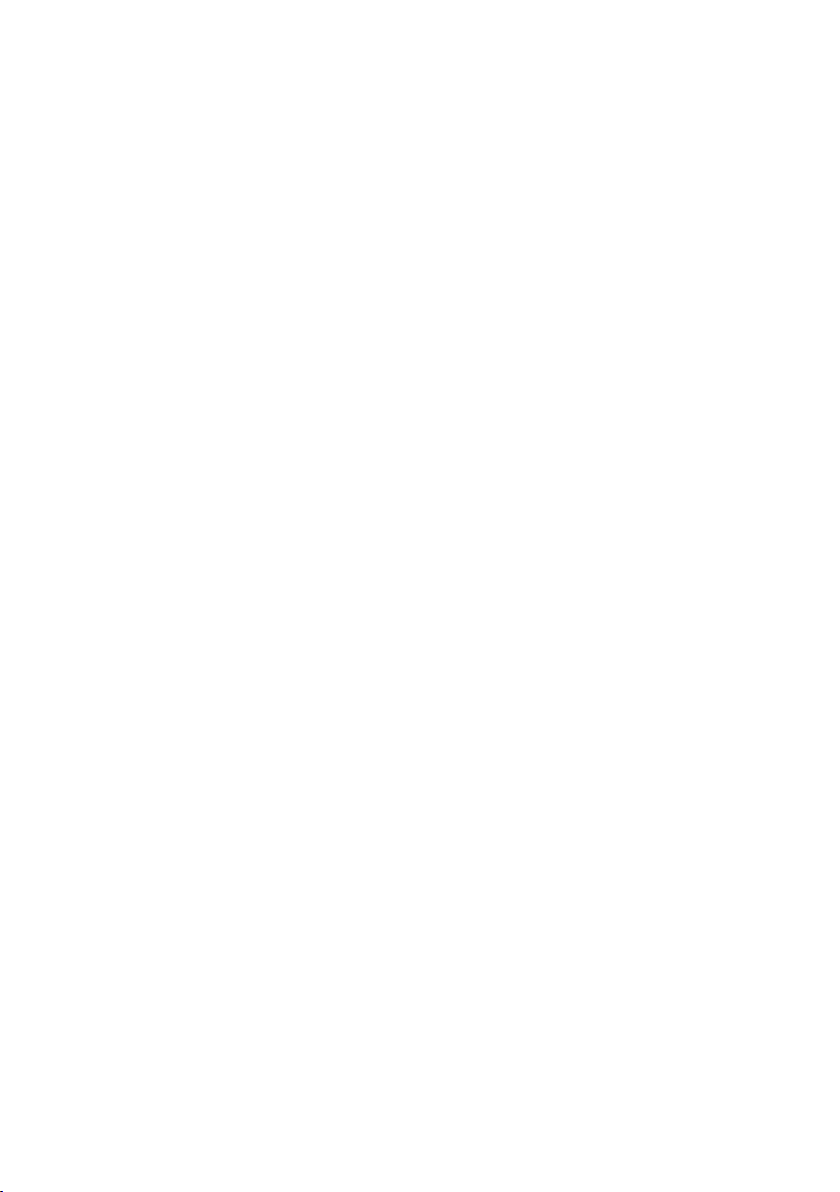
ЗАБЕЛЕЖКА: ЗАБЕЛЕЖКА показва важна информация, която Ви помага да
използвате своя компютър по-добре.
Авторско право © 2016 г. Dell Inc. Всички права запазени. Този продукт е защитен от
американските и международни закони за авторско право и интелектуална собственост.
Dell™ и логото на Dell са търговски марки на Dell Inc. в САЩ и/или други юрисдикции. Всички
други марки и наименования, споменати тук, са търговски марки на съответните компании.
2016 – 06 ред. A00
Page 3
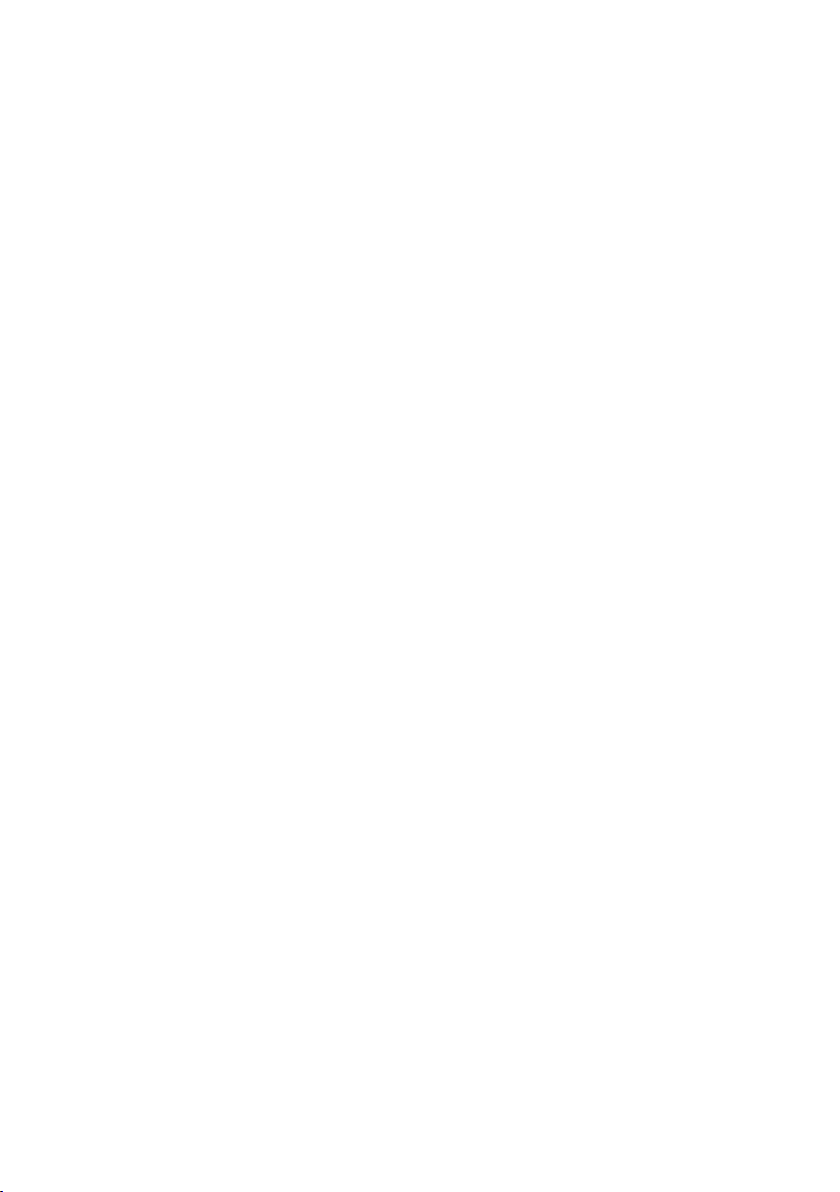
Съдържание
Общ преглед .......................................4
Използване на Диалогов прозорец за бърза настройка . . 5
Настройка на основни функции на дисплея ............6
Задаване на Preset Modes (Готови режими) в Applications
(Приложения).......................................7
Прилагане на функции за икономия на енергия.........8
Организиране на Windows с Easy Arrange ..............9
Управление на множество входни видеосигнали ......11
Съдържание | 3
Page 4
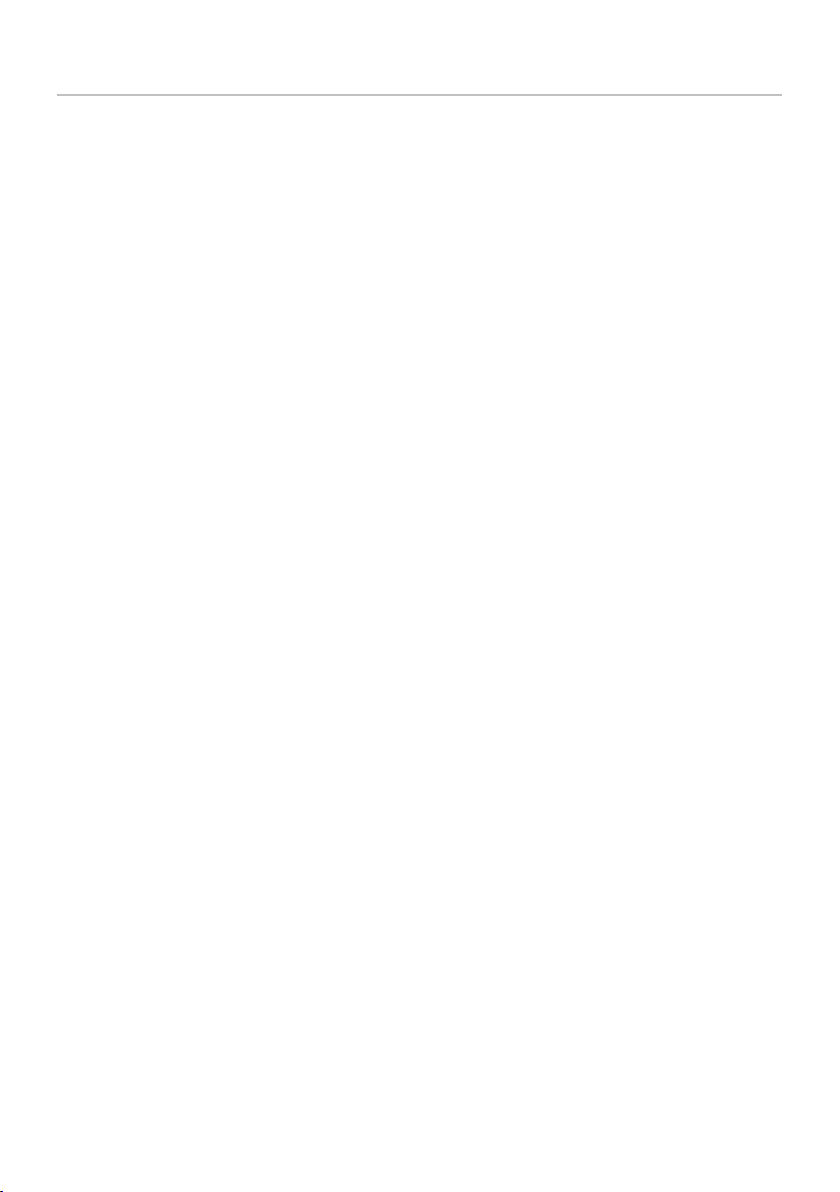
Общ преглед
Dell Display Manager е приложение за Windows, които се използват а
управление на монитор или група монитори. То позволява ръчна настройка
на показаното изображение, задаване на автоматични настройки,
управление на енергията, организиране на прозорците, завъртане на образа
и други функции на избрани монитори Dell. След инсталиране, Dell Display
Manager ще се включва при всяко стартиране и иконката му ще се появява
в областта за уведомяване. Информация за мониторите, свързани към
компютъра, се показва при поставяне на мишката над иконата в областта за
уведомяване.
4 | Общ преглед
Page 5
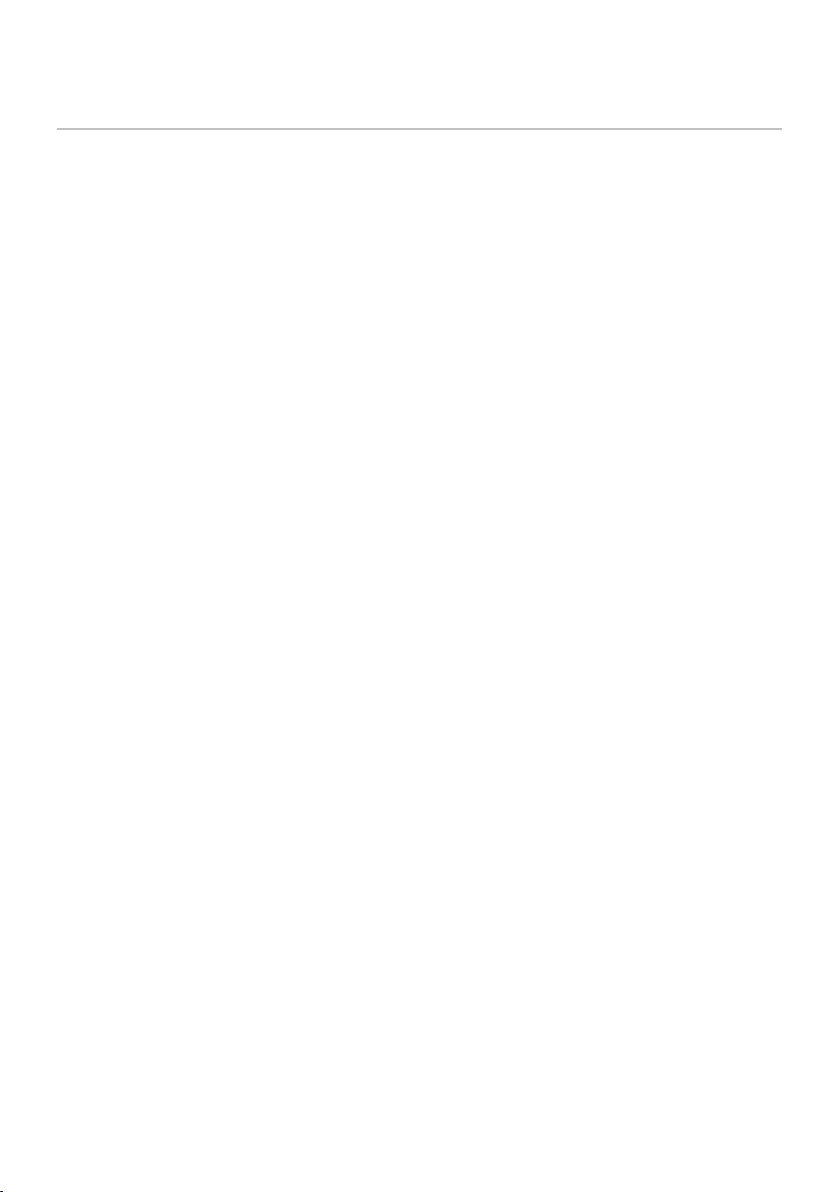
Използване на Диалогов прозорец за бърза настройка
Щракването върху иконата на областта за уведомяване на Dell Display Manager
отваря диалогов прозорец Quick Settings (Бързи настройки). Когато повече
от един поддържан модел Dell е свързан към системата, определен целеви
монитор може да се маркира с помощта на предоставеното меню. Диалоговият
прозорец Quick Settings (Бързи настройки) позволява удобно регулиране
на нивата на яркост на монитора. Можете да изберете готов режим ръчно или
автоматичен избор на готов режим въз основа на активното приложение.
Диалоговият прозорец Quick Settings (Бързи настройки) има достъп до
разширения потребителски интерфейс на Dell Display Manager, който се
използва за основни функции, конфигуриране на Auto Mode (Автоматичен
режим) и достъп до други функции.
Използване на Диалогов прозорец за бърза настройка | 5
Page 6

Настройка на основни функции на дисплея
Готов режим за избрания монитор може ръчно да се приложи чрез менюто в
Basic (Основен раздел). Също така е възможно активиране на Auto Mode
(Авт. режим). Auto Mode (Авт. режим) се прилага автоматично, когато са
активни определени приложения. На екрана веднага се появява съобщение,
показващо избрания готов режим.
Яркостта и контрастът на избрания монитор могат да бъдат директно
регулирани от Basic (Основен раздел).
6 | Настройка на основни функции на дисплея
Page 7

Задаване на Preset Modes (Готови режими) в Applications (Приложения)
Разделът Auto Mode (Авт. режим) с определено приложение и
автоматичното прилагане на този режим. Когато е разрешен Auto Mode
(Авт. режим), Dell Display Manager автоматично ще превключи на подходящ
готов режим, всеки път когато асоциираното приложение бъде активирано.
Готовият режим, зададен на определено приложение, може да е един и същ
за всеки свързан монитор или да варира от компютър на компютър.
Dell Display Manager е предварително конфигуриран за поддръжка на много
приложения. За добавяне на ново приложение към списъка със задачи,
просто плъзнете приложението от работния плот, меню Start (Старт) на
Windows или от друго място и го пуснете в текущия списък.
ЗАБЕЛЕЖКА: Назначенията на готовия режим с цел серийни файлове,
скриптове и зареждащи програми, както и неизпълняващи се файлове
като zip архиви или компресирани файлове, не се поддържат и няма да
бъдат активни.
В допълнение, възможно е разрешаване на опция, която активира готовия
режим Game (Игра) при пускане на приложение Direct3D на цял екран. За
да отмените това поведение за отделни игри, добавете ги към списъка с
назначения в различен готов режим. Приложенията в списъка с назначения
имат приоритет пред общата настройка на Direct3D.
Задаване на Preset Modes (Готови режими) в Applications (Приложения) | 7
Page 8

Прилагане на функции за икономия на енергия
На поддържани модели Dell, раздел Options (Опции) е достъпен за
предоставяне на опции за икономия на енергията PowerNap. Когато
скрийнсейвърът се активира, Brightness (Яркост) на монитора може да бъде
зададена автоматично на минималното ниво и мониторът може да бъде
поставен в спящ режим, за да се икономиса допълнителна енергия.
8 | Прилагане на функции за икономия на енергия
Page 9

Организиране на Windows с Easy Arrange
Някои модели Dell разполагат с функция Easy Arrange, която позволява
организиране на работния плот на избрания монитор като се използват
разнообразни готови или потребителски оформления за прозорците. При
активиране на Easy Arrange, прозорците могат лесно да се преместват
и преоразмеряват автоматично за запълване на определени региони в
рамките на оформлението на даден прозорец.
За да започнете с Easy Arrange, изберете целеви монитор и едно от
готовите оформления. Областите за това оформление се показват за
кратко на монитора. След това плъзнете отворен прозорец по монитора.
Докато влачите прозореца, текущото оформление на прозореца се показва
и активната област се подчертава, когато прозорецът преминава над него.
По всяко време, пуснете прозореца в активната област, за да поставите
прозореца в нея.
За да създадете потребителско оформление, размер и позиция на
прозорците (макс. 10) на работния плот, след това щракнете върху връзката
Save (Запис) в Easy Arrange. Размерът и разположението на прозорците
се запазва като оформление и се създава потребителска иконата за
оформление.
ЗАБЕЛЕЖКА: Тази опция не записва и не запомня отворени
приложения. Записва се само размерът и позицията на прозорците.
Организиране на Windows с Easy Arrange | 9
Page 10

За да използвате потребителското оформление, изберете иконата
на потребителското оформление. За да изтриете текущото записано
потребителско оформление, затворете всички прозорци на работния плот,
след което щракнете върху връзката Save (Запис) в Easy Arrange.
10 | Прилагане на функции за икономия на енергия
Page 11

Управление на множество входни видеосигнали
Разделът Input Manager (Диспечер на входен сигнал) предоставя удобни
начини за управление на входни видеосигнали на Вашия монитор Dell. По
този начин е много лесно да превключвате между входните сигнали докато
работите на няколко компютъра.
Посочени са всички портове за входен видеосгинал към монитора.
Можете да дадете име по Ваше желание на всеки входен сигнал. Запазете
промените си след редактиране.
Можете да определите клавиш за пряк път за бързо превключване на
предпочитания входен сигнал и клавиш за пряк път за бързо превключване
между два входни сигнала, ако работите само между тях.
Управление на множество входни видеосигнали | 11
Page 12

Можете да използвате падащия списък за превключване на произволен
източник на входен сигнал.
ЗАБЕЛЕЖКА: DDM комуникира с Вашия монитор, дори и когато
мониторът показва видео от друг компютър. Можете да инсталирате
DDM на компютъра, който използвате често и да управлявате
превключването на входен сигнал от него. Можете също да инсталирате
DDM на други компютри, свързани към компютъра.
12 | Управление на множество входни видеосигнали
Page 13

Щракнете върху бутон за избор PIP/PBP mode (Режим PIP/PBP), за да
изберете PIP/PBP конфигурация.
Управление на множество входни видеосигнали | 13
Page 14

Можете да изберете входен видеосигнал за Вашия основен прозорец и за
вторичния прозорец. Запазете промените си след като направите избор.
Можете да определите клавиш за пряк път за бърза размяна на входен
видеосигнал между основния и вторичния прозорец.
Щракнете върху бутона Video swap (Превключване на видео) или
използвайте дефинирания Video swap shortcut key (Клавиш за пряк път
за размяна на видео) за размяна на входния видеосигнал между основен
прозорец и вторичен прозорец.
14 | Управление на множество входни видеосигнали
Page 15

Можете да зададете USB upstream порт с входен видеосигнал. Назначеният
USB upstream порт ще бъде свързан към компютъра, когато на монитора се
показва видео.
Това е особено полезно, когато споделяте между два компютъра свързана
към монитора мишка или клавиатура. Можете да посочите клавиш за пряк
път за бързо превключване на устройството между два компютъра.
ЗАБЕЛЕЖКА: Уверете се, че сте назначили USB upstream порт за
всеки от двата компютъра.
Управление на множество входни видеосигнали | 15
Page 16

Когато PIP/PBP е вкл., ако споделите устройство (напр. мишка) между
два компютъра, можете да щракнете върху бутона USB switch (USB
превключване) или да използвате дефинирания USB switch shortcut key
(Клавиш за пряк път за USB превключване) за бързо превключване на
устройството между два компютъра.
ЗАБЕЛЕЖКА: Уверете се, че сте назначили USB upstream порт за
всеки от двата компютъра.
ЗАБЕЛЕЖКА: Уверете се, че USB устройството е правилно спряно
преди да превключите на друг компютър. Ако не направите това,
възможни са промени като корумпирани данни на преносимата
памет.
16 | Управление на множество входни видеосигнали
